iSlide 自带【序列化】动画效果,但是这个功能该怎么操作呢?下面来和大家分享下怎么使用iSlide中【序列化】动画效果。

需要用到的工具:PowerPoint 365、PPT插件 iSlide Tools
菜单栏中打开 iSlide ,在「动画」组中可以看到「序列化」选项
但当前幻灯片中没有动画时,无法使用「序列化」功能
在幻灯片动画页面打开「序列化」功能后可以在功能窗口看见具体的参数设置选项

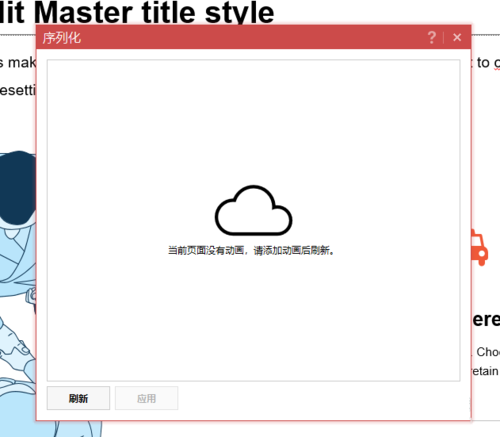
Before :原始「缩放」动画效果
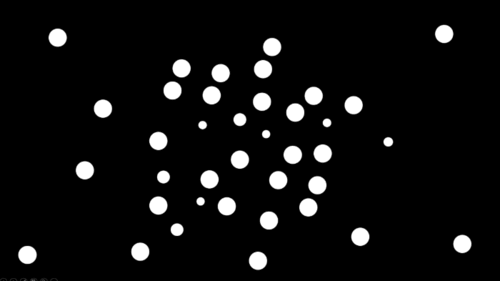
【操作】
Ctrl + A 全选页面元素后,在“动画”菜单中添加退出动画“缩放”
动画效果设置为“幻灯片中心”
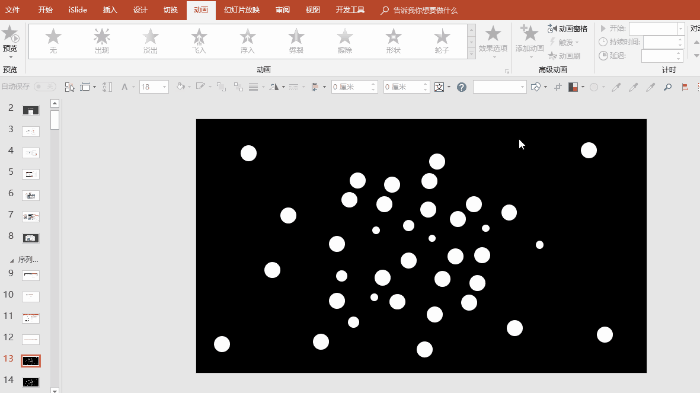
After:使用「序列化」调整后
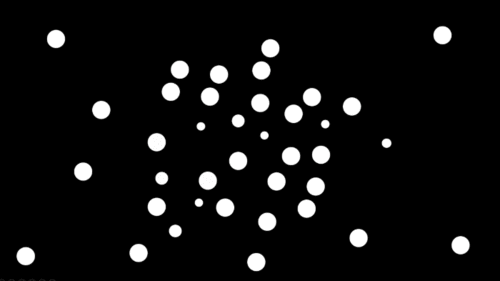
【操作】
选择时间选项,案例中使用了“延迟时间”
选择序列方式,案例中使用了“随机序列”,可以根据需要设置序列“最大值”和“最小值”的具体参数
鼠标勾选需要排序的动画对象,案例中鼠标勾选“名称”选项,一键选中了所有动画对象
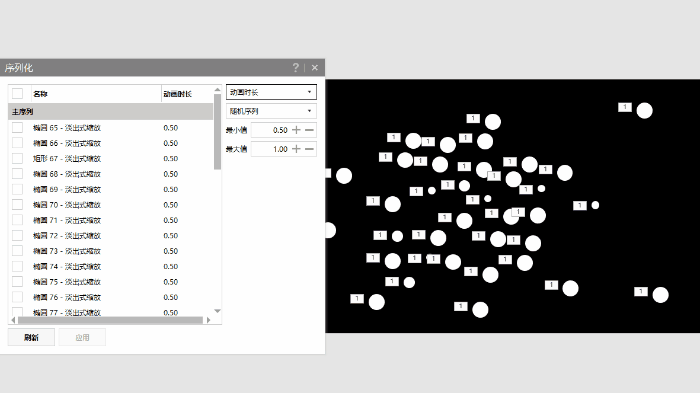
延迟时间:动画延迟,经过几秒后播放动画
动画时长:动画持续时间,指定动画的长度
等差序列:从第二项起,每一项与它的前一项的差等于同一个常数
等比序列:从第二项起,每一项与它的前一项的比值等于同一个常数
网友评论